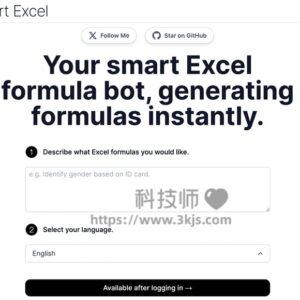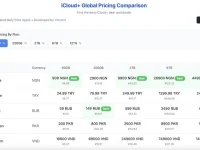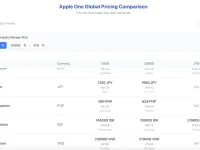很多网友想知道excel筛选条件怎么设置,在处理大量数据时,Excel的筛选功能是一项宝贵的工具,它允许用户根据特定条件快速查找和整理数据。掌握如何设置有效的筛选条件,可以显著提高数据分析的效率和准确性。本文将深入探讨如何在Excel中设置筛选条件,并提供详细的操作指导和技巧。
excel筛选条件如何设置
一、启用筛选功能:
1、选择包含你要筛选的数据的单元格区域。确保区域中每一列的顶部单元格包含了该列的描述性标题。

2、点击“数据”选项卡,在“排序与筛选”组里,点击“筛选”按钮。这时,每个标题单元格旁边会出现一个小的下拉箭头。
二、创建简单筛选条件:
1、点击包含你想要筛选数据的列标题旁的下拉箭头。例如,如果你想要筛选出所有名为“Apple”的产品,则点击“产品”列的下拉箭头。

2、在打开的菜单中,取消勾选“全选”以清除所有选项。然后找到并勾选“A”,最后点击“确定”。
三、使用条件筛选:
在上述下拉菜单中,选择“文本筛选”(或“数字筛选”,取决于你的数据类型)>“自定义筛选”。这里你可以设置更复杂的条件,如“等于”、“不等于”、“大于”等。

假设你想筛选出所有数量大于50的行,则选择“大于”,输入“50”,点击“确定”。
四、使用高级筛选:
为了执行更复杂的筛选,可以使用“高级筛选”功能。首先,在一个独立的区域(通常称为“准则区域”)输入你的筛选条件。例如,如果你想筛选出所有苹果产品且数量大于50的行,则在你的准则区域中输入这些条件。

回到“数据”选项卡,选择“高级”按钮。在弹出的对话框中,确保“列表区域”正确选择了你的数据区域,“准则区域”选择了你刚才输入条件的区域。点击“确定”完成筛选。
通过上述步骤和方法,你可以在Excel中设置有效的筛选条件,从而高效地处理和分析数据。掌握这些技能后,你将能够更加灵活地应对各种数据分析挑战。